
Eliminación de atascos
Si se produce un atasco de papel, <Papel atascado.> aparecerá en la pantalla. Pulse <Siguiente> para mostrar soluciones sencillas. Si le resulta difícil entender los procedimientos de la pantalla, consulte las siguientes secciones para eliminar atascos.

 Cuando elimine el atasco de papel, no apague el equipoSi apaga el equipo se eliminarán los datos impresos. Tenga especial cuidado cuando reciba documentos de fax.
Si el papel se rompeQuite todos los fragmentos de papel para evitar que se atasquen.
Si el papel se atasca una vez tras otraColoque el montón de papel sobre una superficie plana para igualar los lados del papel antes de cargarlo en el equipo.
Compruebe que el papel sea adecuado para el equipo.
Compruebe que no hayan quedado en el equipo fragmentos de papel atascados.
No quite el documento o el papel atascados a la fuerzaSi utiliza la fuerza a la hora de quitar el papel podría dañar las piezas del equipo. Si no puede quitar el papel, póngase en contacto con su distribuidor de Canon local autorizado.
|
Atascos de documentos en el alimentador (DADF-AY)
Si hay documentos colocados en el alimentador, quítelos primero. A continuación, siga el siguiente procedimiento.
 |
|
Para imageRUNNER 2206N, este procedimiento será necesario solo cuando esté acoplado el DADF-AY opcional.
|
1
Abra la tapa del alimentador.
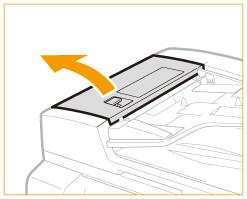
2
Gire el dial en la dirección de la flecha y quite el papel atascado de la bandeja de salida.
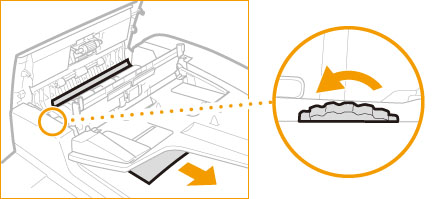
3
Cierre la tapa del alimentador con cuidado.
4
Eleve el alimentador y quite el documento atascado.

5
Cierre el alimentador con cuidado.
Atascos de papel en el casete de papel 1
1
Quite el papel atascado de la bandeja de salida.
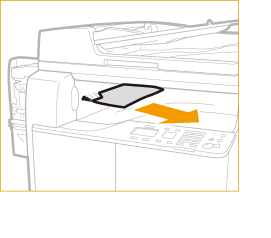
2
Pulse el botón de la tapa izquierda de la unidad principal y abra la tapa izquierda.
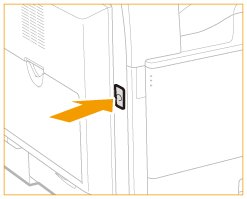
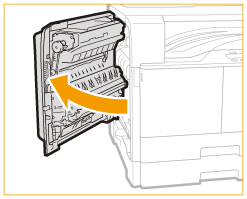
3
Abra la tapa izquierda del casete 1.
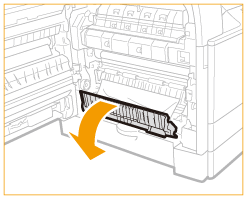
4
Quite el papel atascado.
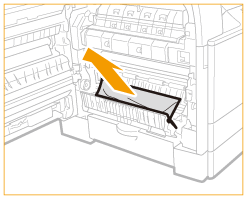
5
Sujete el asa y extraiga el casete de papel 1 hasta que haga tope.
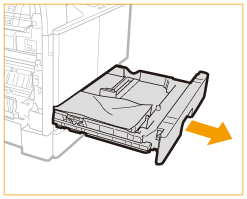
6
Quite el papel atascado.
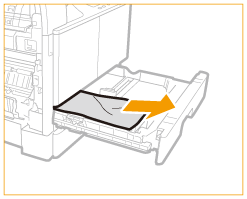
7
Empuje suavemente el casete de papel 1 al interior del equipo hasta que haga clic.
8
Cierre la tapa izquierda del casete 1.
9
Coloque su mano en el símbolo de la mano situado en la tapa izquierda de la unidad principal y, a continuación, cierre suavemente la tapa izquierda hasta que haga clic en la posición cerrada.
Atascos de papel en el Módulo de Alimentación por Cassette AD
 |
|
Este procedimiento solamente será necesario cuando esté acoplado el Módulo de Alimentación por Cassette AD opcional.
|
1
Quite el papel atascado de la bandeja de salida.
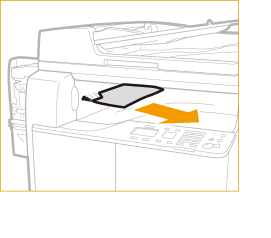
2
Pulse el botón de la tapa izquierda de la unidad principal y abra la tapa izquierda.
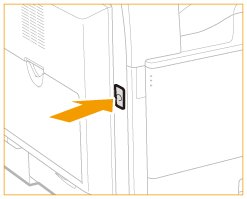
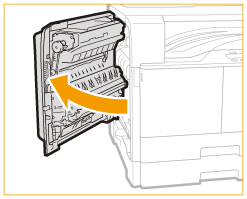
3
Abra la tapa izquierda del casete 1.
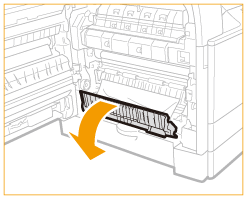
4
Quite el papel atascado.
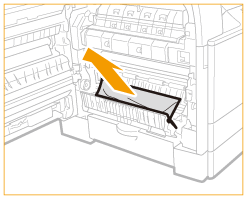
5
Cierre la tapa izquierda del casete 1.
6
Abra la tapa izquierda del casete 2.
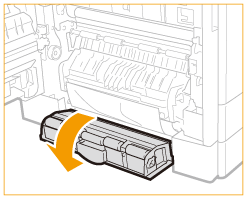
7
Quite el papel atascado.
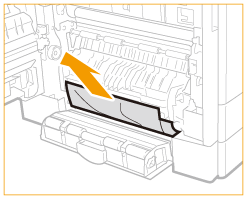
8
Sujete el asa y extraiga el casete de papel 2 hasta que haga tope.
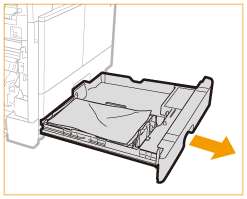
9
Quite el papel atascado.
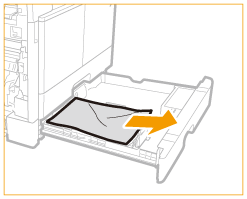
10
Empuje suavemente el casete de papel 2 al interior del equipo hasta que haga clic.
11
Cierre la tapa izquierda del casete 2.
12
Coloque su mano en el símbolo de la mano situado en la tapa izquierda de la unidad principal y, a continuación, cierre suavemente la tapa izquierda hasta que haga clic en la posición cerrada.
Atascos de papel en el área de salida
1
Quite el papel atascado de la bandeja de salida.
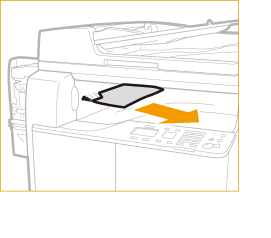
2
Pulse el botón de la tapa izquierda de la unidad principal y abra la tapa izquierda.
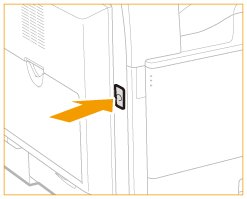
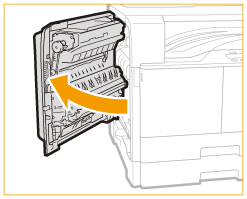
3
Quite el papel atascado.
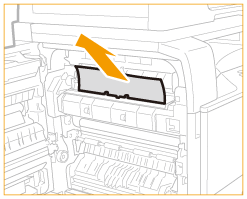
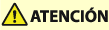 |
|
La unidad de fijación y los alrededores dentro de la impresora están calientes durante su uso. Asegúrese de que la unidad de fijación está totalmente fría antes de quitar el papel atascado. Si toca la unidad de fijación cuando todavía está caliente puede provocar quemaduras.
|
4
Abra la tapa izquierda del casete 1.
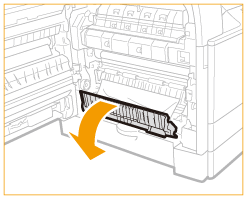
5
Quite el papel atascado.
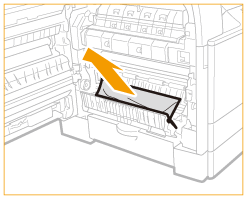
6
Cierre la tapa izquierda del casete 1.
7
Coloque su mano en el símbolo de la mano situado en la tapa izquierda de la unidad principal y, a continuación, cierre suavemente la tapa izquierda hasta que haga clic en la posición cerrada.
Atascos de papel en la Unidad dúplex-C
 |
|
Para imageRUNNER 2206N, este procedimiento será ncesario solo cuando esté acoplada la Unidad dúplex-C opcional.
|
1
Quite el papel atascado de la bandeja de salida.
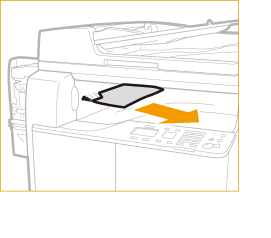
2
Pulse el botón de la tapa izquierda de la unidad principal y abra la tapa izquierda.
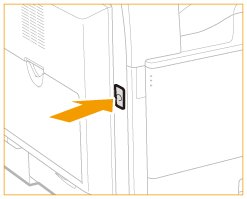
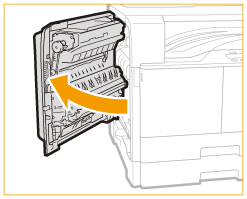
3
Quite los papeles atascados que sobresalgan de las partes superiores e inferiores de la unidad dúplex.
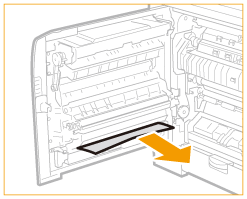
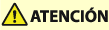 |
|
Algunas partes de la Unidad dúplex-C están sometidas a temperaturas elevadas. Cuando quite papel atascado, asegúrese de no tocar esta unidad.
|
4
Abra la tapa izquierda del casete 1.
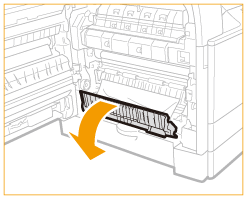
5
Quite el papel atascado.
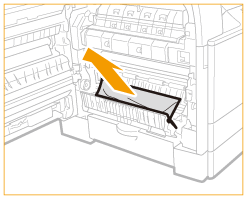
6
Cierre la tapa izquierda del casete 1.
7
Coloque su mano en el símbolo de la mano situado en la tapa izquierda de la unidad principal y, a continuación, cierre suavemente la tapa izquierda hasta que haga clic en la posición cerrada.
Atascos de papel en la unidad de fijación
1
Quite el papel atascado de la bandeja de salida.
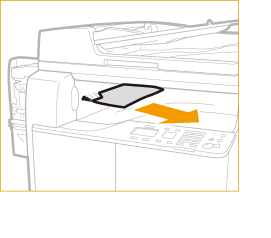
2
Pulse el botón de la tapa izquierda de la unidad principal y abra la tapa izquierda.
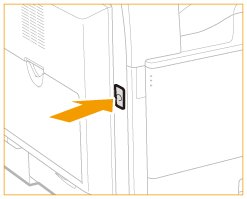
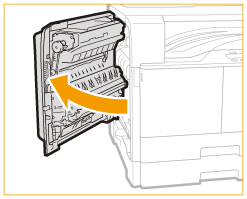
3
Abra la tapa izquierda del casete 1.
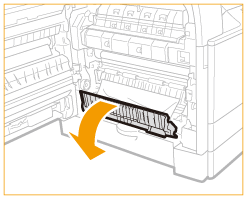
4
Quite el papel atascado.
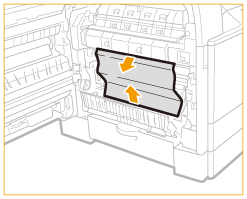
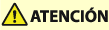 |
|
La unidad de fijación y los alrededores dentro de la impresora están calientes durante su uso. Asegúrese de que la unidad de fijación está totalmente fría antes de quitar el papel atascado. Si toca la unidad de fijación cuando todavía está caliente puede provocar quemaduras.
|
5
Cierre la tapa izquierda del casete 1.
6
Coloque su mano en el símbolo de la mano situado en la tapa izquierda de la unidad principal y, a continuación, cierre suavemente la tapa izquierda hasta que haga clic en la posición cerrada.
Atascos de papel en la bandeja multifunción
1
Si hay papel cargado en la bandeja multifunción, retírelo.
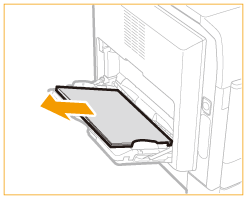
2
Pulse el botón de la tapa izquierda de la unidad principal y abra la tapa izquierda.
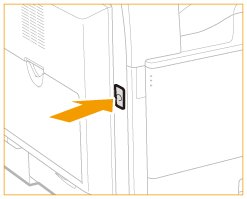
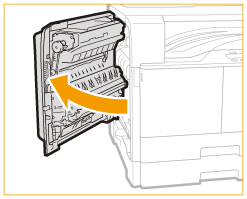
3
Quite el papel atascado.
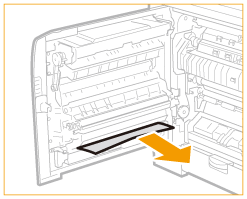
4
Coloque su mano en el símbolo de la mano situado en la tapa izquierda de la unidad principal y, a continuación, cierre suavemente la tapa izquierda hasta que haga clic en la posición cerrada.